Nadgradnja na najnovejšo različico programske opreme sistema iOS ali iPadOS zagotavlja najnovejše funkcije, varnostne posodobitve in popravke napak. Če se prikaže sporočilo, da ni dovolj prostora za prenos in namestitev posodobitve, upravljaj svoj prostor v skladu s priporočili ali poveži napravo z računalnikom, da namestiš posodobitev.
Upravljanje prostora v napravi iPhone, iPad ali iPod touch
Če želiš dodaten prostor v svoji napravi, poskusi s priporočili. Prav tako lahko izbrišeš ali premakneš aplikacije in vsebino. Ni ti treba kupiti več prostora v shrambi storitve iCloud. Kakšna je razlika med shrambo v napravi in shrambo v storitvi iCloud?
- Izberi »Settings« (Nastavitve) > »General« (Splošno) > »[device] Storage« (Shramba naprave [naprava]).
- Pomakni se do razdelka »Recommendations« (Priporočila) in si oglej nasvete.
- Če želiš vklopiti priporočilo, tapni »Enable« (Omogoči) ali tapni priporočilo za ogled vsebine, ki jo lahko izbrišeš.
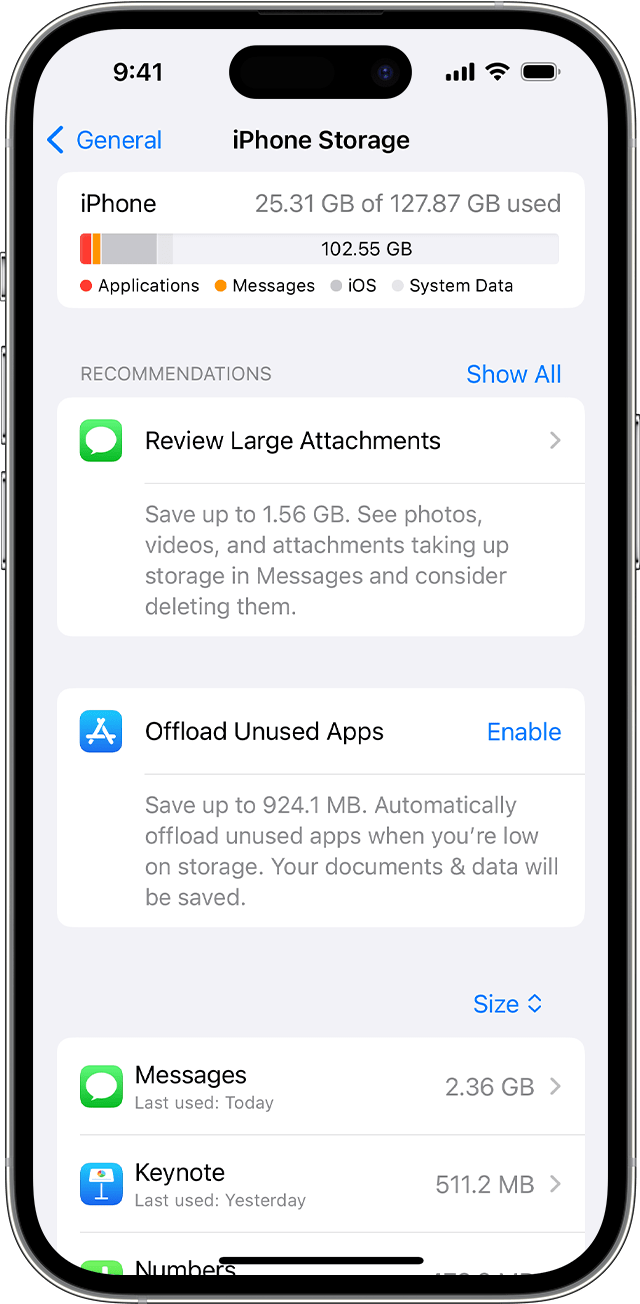
Če po upoštevanju priporočil še vedno potrebuješ dodaten prostor, lahko izbrišeš vsebino in aplikacije, ki jih ne potrebuješ:
- Izberi »Settings« (Nastavitve) > »General« (Splošno) > »[device] Storage« (Shramba naprave [naprava]).
- Pomakni se do seznama aplikacij in izberi katero koli aplikacijo, da preveriš, koliko prostora porabi.
- Tapni aplikacijo in nato izberi možnost:
- »Offload App« (Sprosti aplikacijo), ki sprosti prostor, ki ga aplikacija uporablja, vendar obdrži njene dokumente in podatke.
- »Delete App« (Izbriši aplikacijo), ki odstrani aplikacijo in povezane podatke. V nekaterih aplikacijah, kot je Apple Music, lahko izbrišeš določene dokumente in podatke. Kupljene aplikacije in vsebine lahko preneseš pozneje.
- Znova poskusi namestiti posodobitev. Izberi »Settings« (Nastavitve) > »General« Splošno > Software Update (Posodobitev programske opreme).
Če se v grafikonu, ki prikazuje shrambo v tvoji napravi, prikaže »Other« (Drugo) ali »System Data« (Sistemski podatki), ti ni treba ničesar spreminjati. Namesto tega izbriši vsebino in aplikacije, ki jih ne potrebuješ, ter upoštevaj priporočila.
Uporaba računalnika za posodobitev naprave iPhone, iPad ali iPod touch
- V računalniku Mac zaženi aplikacijo Finder ali v računalniku s sistemom Windows odpri aplikacijo Apple Devices. Če v računalniku s sistemom Windows ni nameščena aplikacija Apple Devices ali računalnik Mac uporablja macOS Mojave ali starejšo različico, namesto tega zaženi aplikacijo iTunes. Preveri, kateri sistem macOS uporablja tvoj Mac.
- Napravo priključi na računalnik.
- Poišči svojo napravo v računalniku. Morda moraš svojo napravo dodati na seznam zaupanja vrednih, če želiš nadaljevati.
- Klikni »Check for Update« (Preveri posodobitev).
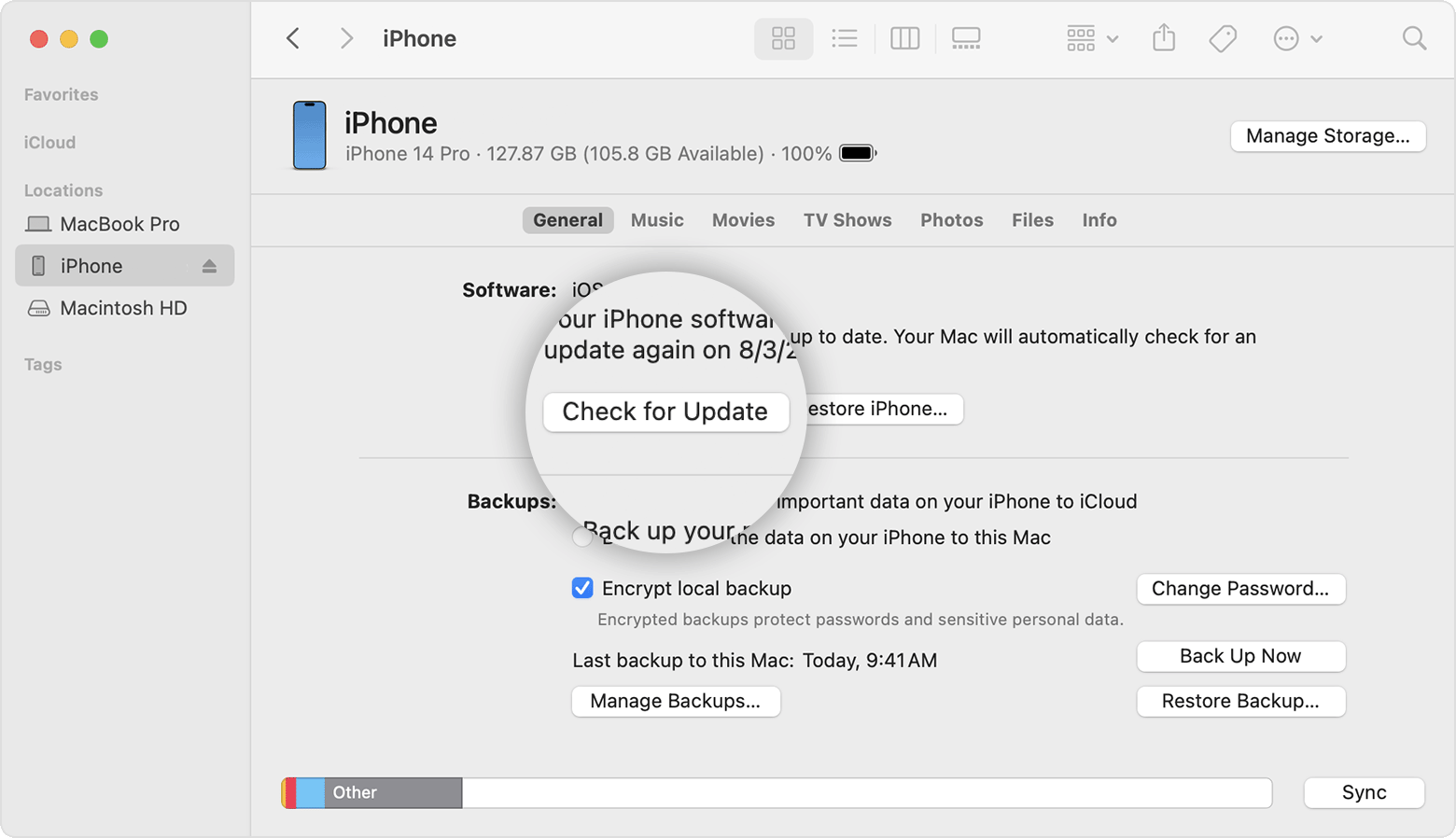
- Klikni »Download and Update« (Prenos in posodobitev).
Če se med posodobitvijo prikaže opozorilo, preberi, kako odpraviti napako ali opozorilo.
Če še vedno potrebuješ pomoč
Če še vedno potrebuješ pomoč, se obrni na tehnično podporo družbe Apple.